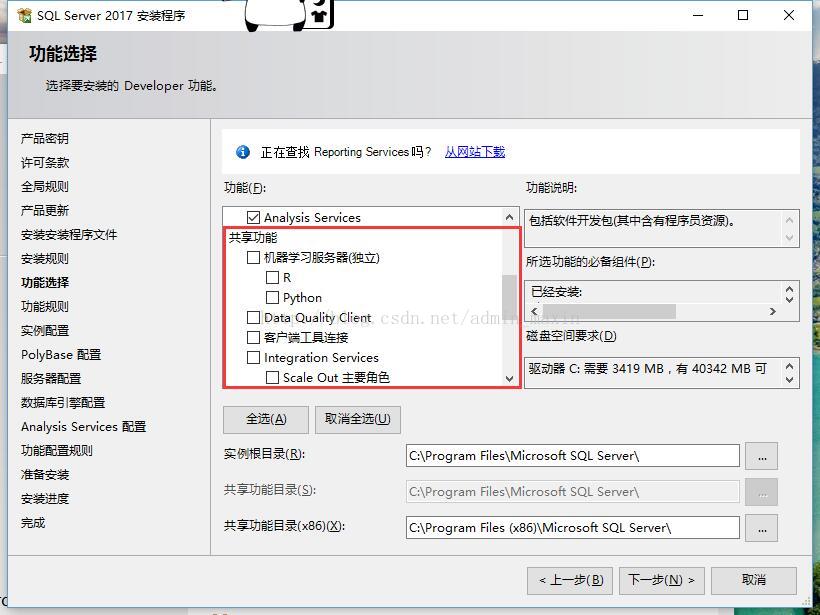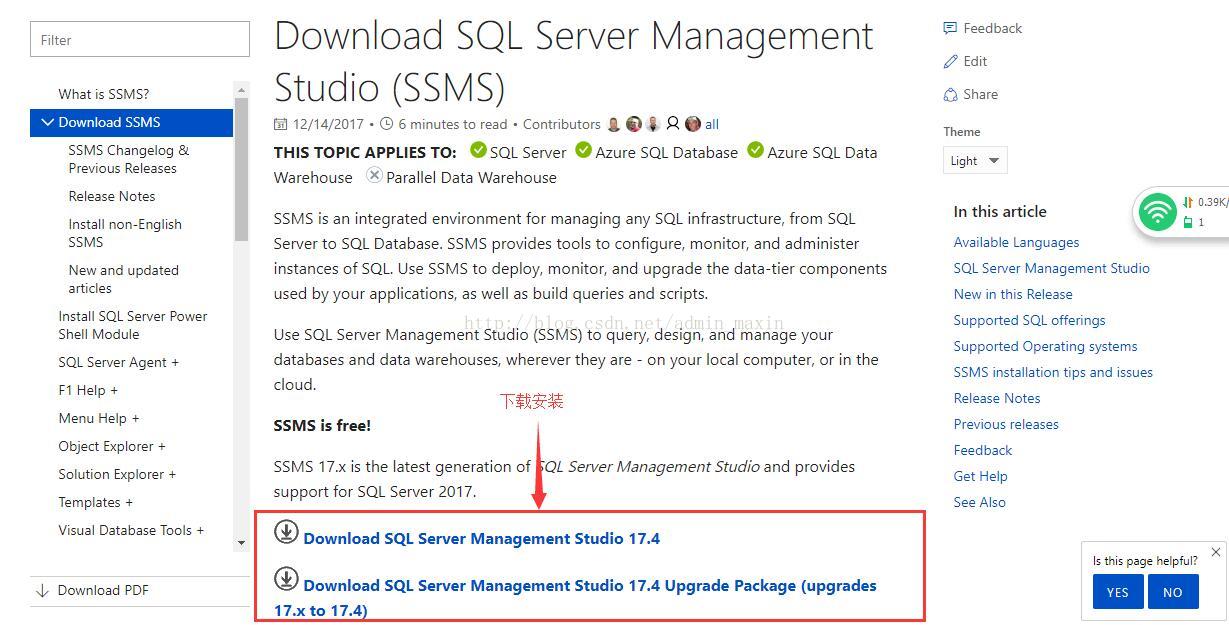1.“SQL sever2017安装过程卡顿
win10下安装SQL Server 2017,一路默认加全选式安装,结果在安装过程中一直卡在下图的界面中,如图:
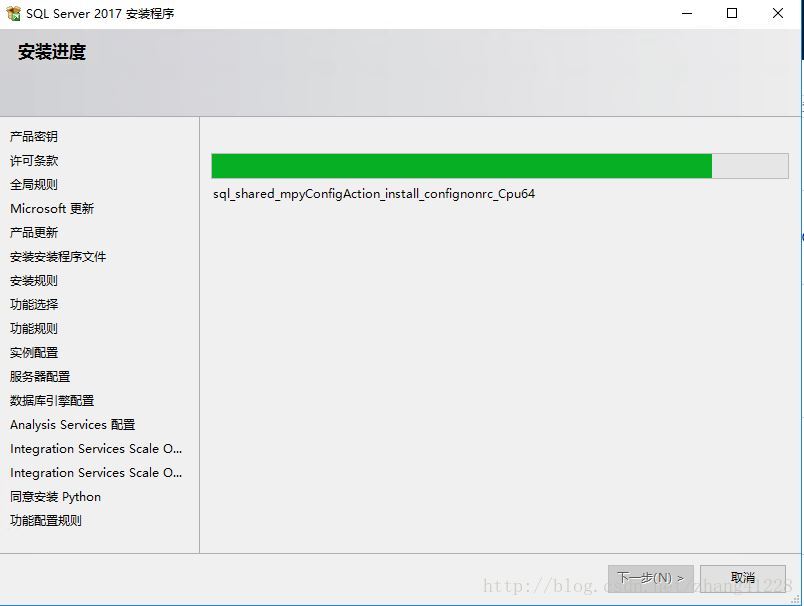
最后在CSDN中找到了解决的办法,同样是在微软的社区中:
原因是安装的时候勾选了“机器学习服务”的内容,是卡在了共享功能的Python的安装步骤上,在该步骤,安装程序需要下载一个大约800M的安装包,由于网络环境的影响,国内下载速度比较慢,我之前大概在这个步骤上面卡了将近5个小时才安装好的。你可以尝试离线安装或者继续等待。
如果离线安装,可以参考这篇文档:https://docs.microsoft.com/zh-cn/sql/advanced-analytics/r/installing-ml-components-without-internet-access
如果继续等待的话,也可以到安装日志中查看下载进度,日志在C:\Program Files\Microsoft SQL Server\140\Setup Bootstrap\Log下面的类似于时间命名的文件夹里,找到Detail.txt文件,查看一下卡在哪一个文件上面,然后找到相应的日志文件,就可以查看下载进度。
最后,卸载掉安装到一半的2017,重新安装,把机器学习服务勾去掉,成功安装,而且还很快。(注意:卸载要分两部分1.普通的安装文件2.注册表)
2.没有Microsoft Sql Server Management Studio管理器
Sql Server2017和其他版本的还有一些区别,那就是Microsoft Sql Server Management Studio管理器需要单独的安装,此时就需要到官网进行下载:点击打开链接
安装完成后便可解决这个问题。